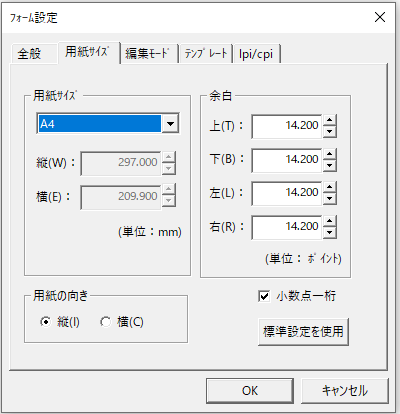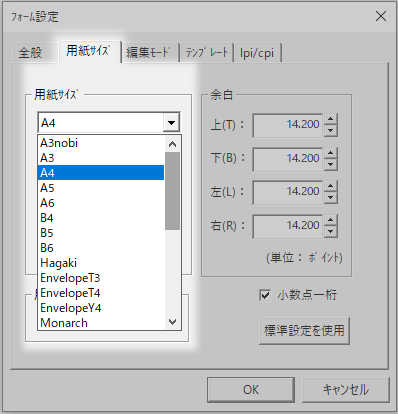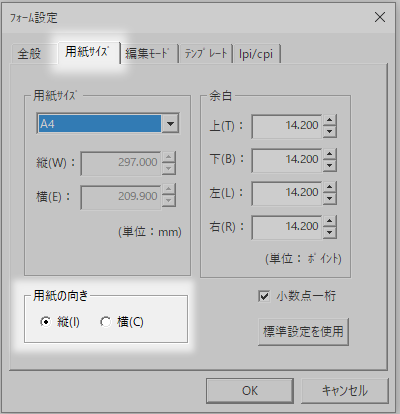用紙のサイズと向きを指定する¶
フォームの用紙サイズや向きは各フォーム単位で指定できます。
用紙サイズとしては一般的な「A4」や「B5」などの定型サイズのほかに縦横の大きさを数値で指定できます。また、用紙の向きも「縦」/「横」を指定できます。
そのため、複数ページのフォームを作成するときに、特定のページだけ用紙サイズや向きを変えることもできます。
本項では、用紙のサイズと向きの指定について説明します。
注意
本設定はLiteフォームでは指定できません。
参考
- オブジェクトのサイズを変更する(拡大・縮小)
オブジェクトのサイズを用紙サイズの変更に合わせて拡大・縮小する操作について説明します。
ヒント
指定した用紙サイズや向きで申請/承認フォームや処理済みの文書(PDF)を出力します。
予め文書の大きさを指定してフォームを作成してください。
用紙のサイズと向きは以下で指定できます。フォームを作成するときは予め設定してください。
設定箇所¶
用紙のサイズと向きは、Formエディターのメニュー「ファイル」-「フォーム設定」から起動する「フォーム設定」ダイアログの「用紙サイズ」タブで指定します。
ヒント
このダイアログで指定した内容はフォーム単位で反映されます。
用紙サイズの指定¶
「用紙サイズ」のコンボボックスは一般的な「A4」や「B5」などの定型サイズのほか、「free」を選択することで任意の縦と横の大きさに指定できます。
ヒント
- freeで用紙サイズを指定するときは、縦/横の大きさをミリメートル単位で指定します。
指定可能な値は縦/横ともに最小値は「1」、最大値は「3527」です。 - 既に作成済みのフォームも変更可能ですが、変更した用紙のサイズ/向きに合わせてオブジェクトの大きさは変更されません。
オブジェクトの大きさを変更するときは、変更するオブジェクトをすべて選択状態として右クリックメニューの「拡大・縮小」から倍率を指定して変更してください。
用紙サイズを変更して「フォーム設定」ダイアログの「OK」ボタンをクリックすると、指定した用紙サイズでレイアウトビューが表示されます。
下図は用紙サイズを「A4/縦」を「A3/縦」に変更しています。変更後は用紙の右側と下側に余白がありますが、これは用紙サイズが大きくなったことによるものです。
注釈
画像クリックで、動画が再生されます。
用紙の向きの指定¶
用紙の向きは「縦」/「横」のいずれかを作成するフォームに応じて指定します。
向きは 「用紙サイズの指定」 と同じく「用紙サイズ」タブの「用紙の向き」で指定します。
項目「用紙の向き」で「縦」/「横」を変更して「フォーム設定」ダイアログの「OK」ボタンをクリックすると、レイアウトビューが指定した用紙サイズで表示されます。
下図は同一のサイズで向きを「縦」から「横」に変更しています。オブジェクトを配置していた位置が用紙の向きを変更することで領域外となっていますが、そのオブジェクトは縮小して表示することで確認できます。
領域外となったオブジェクトは手動で領域内へ移動してください。
注釈
画像クリックで、動画が再生されます。